برای امروز قصد داریم تا شما را با روشی آشنا کنیم که کاربران سایت حق آن را دارند تا برای مطالب سایت شما نظراتی را درج کنند اما با این تفاوت که برای درج این نظرات حتما باید با اکانت فیسبوک و یا گوگل خود وارد شده باشند. اگر مایل به یادگیری این آموزش هستید می توانید در ادامه این مقاله همراه سایت آیلین وب باشید.
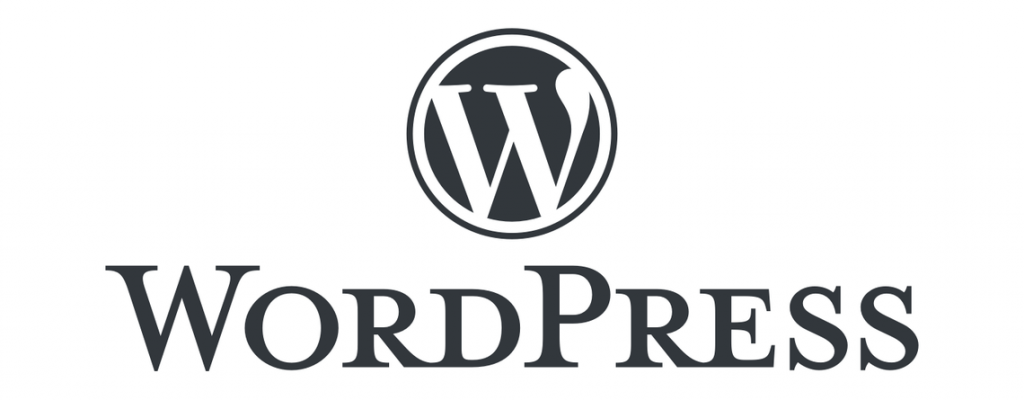
شما با استفاده از افزونه های زیادی می توانید این امکان را برای سایت خود محیا کنید، افزونه که قصد داریم امروز به شما معرفی کنیم Disqus Comment System می باشد که آخرین بروزرسانی این افزونه 6 ماه پیش می باشد که نسخه 3.0.16 آن عرضه شده است. این افزونه بیش از 200,000 هزار نصب فعال دارد و یکی از محبوب ترین افزونه های وردپرسی به حساب می آید که بیشتر کسانی که سیستم وردپرس را نصب دارند این افزونه را دانلود کرده اند. شما برای دانلود این افزونه می توانید اینجا کلیک نمایید.
Disqus
حتما شاید برای شما سوال باشد که Disqus چیست ؟ Disqus که یکی از معروف ترین افزونه های وردپرسی به حساب می آید، و کاربرد این افزونه در واقع مدیریت نظرات کاربران سایت شما می باشد که در پایین تر شما می توانید با نحوه عملکرد این افزونه آشنایی بیشتری پیدا کنید.
ثبت نام در Disqus
برای شروع کار در ابتدا باید وارد سایت Disqus شویم، پس از ورود به این سایت شما باید برای خود اکانت کاربری بسازید، برای این کار تنها کافیست بر روی دکمه Signup کلیک نمایید. پس از ورود به این صفحه شما باید مشخصات ثبت نامی خود را مانند تصویر زیر وارد نمایید.
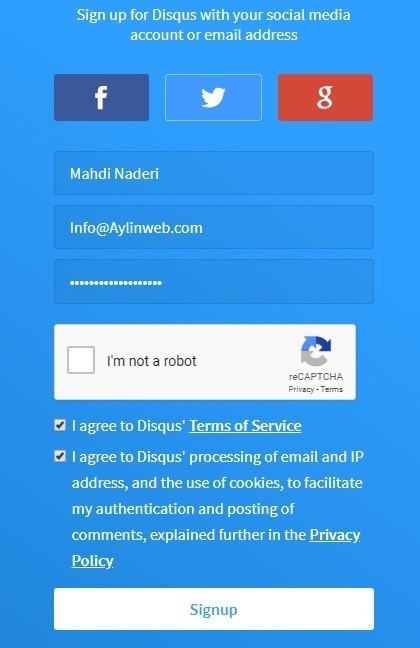
پس از وارد کردن مقادیر دلخواه خود شما باید روی دکمه Signup کلیک نمایید تا گام اول برای ثبت نام تمام شود. بعد از کلیک کردن بر روی این صفحه وارد صفحه دیگری خواهید شد که از شما سوالی می پرسد، که از Disqus چی چیزی می خواهید، که دو حالت مجاز برای شما قرار دارد، در قسمت اول شما می توانید برای سایت خود این نظرات را فعال کنید و در قسمت دوم شما می توانید این افزونه را بر روی سایت خود نصب کرده و در دیگر قسمت های موجود آن را تنظیم نمایید.
مراحل کار با Disqus
شما پس از ثبت نام کردن در این قسمت می توانید در پنل اختصاصی خود در Disqus نظرات سایت را مدیریت کنید، که فضایی مشابه با حالت زیر دارد.
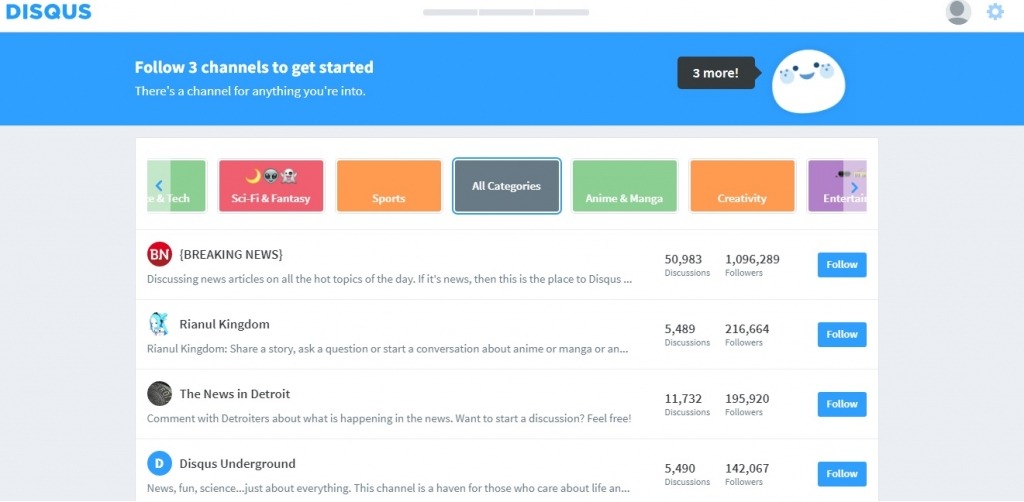
در صفحه جدید شما می توانید بخش های مختلفی را مشاهده کنید، که در قسمت آبی رنگ بالا از شما می خواهد 3 کانال را که در پایین تر مشاهده می کنید، دنبال کنید. بعد از کلیک بر روی Follow شما می توانید در کادر آبی رنگ بر روی دکمه continue کلیک نمایید تا ادامه کار انجام شود.
شما بعد از نصب این افزونه می توانید از قسمت دیدگاه های خود آن را با نام Disqus مشاهده نمایید که با کلیک بر روی آن رمز و عبور سایت Disqus خود را وارد می کنیم، پس از آن شما در سایت می توانید نظرات خود را مدیریت کنید. قابل ذکر است که شما برای مدیریت سایت خود باید از قسمت پنل سایت Disqus اقدام نمایید.
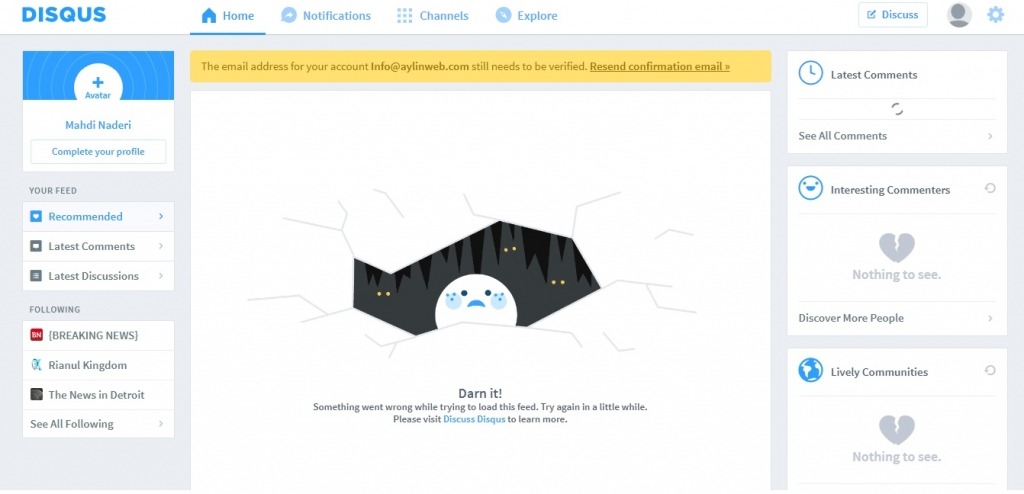
و در آخر شما می توانید تصویری که در دیگر سایت تا به حال تماشا کرده اید را در سایت خود تماشا کنید. همانند تصویر زیر …
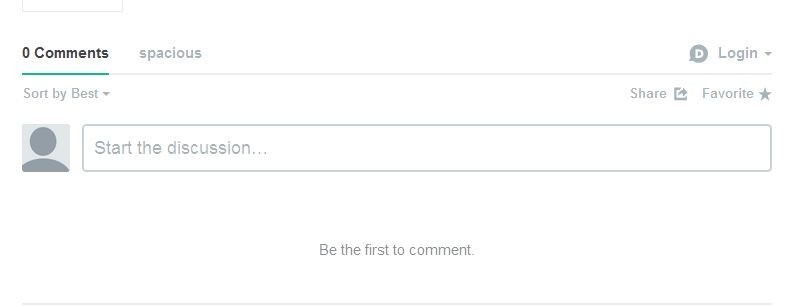
شما برای مطالع مقاله های وردپرسی می توانید از سایت آیلین وب اقدام نمایید




